対応内容
お知らせの印刷用PDFに画面幅を指定する設定を新しく追加しました。
これまでお知らせ印刷用のPDFにおいて、画像部品にアップロードした画像のサイズが正しく表示されない、またははみ出してしまう問題がございました。この問題に対応するため、印刷用PDFの画面幅の設定を追加し、設定された値を基準に画像を表示できるよう対応しました。
設定方法
「業務の管理>お知らせの設定>基本の設定」の[お知らせの印刷ー印刷用PDFの画面幅]にてお知らせ印刷用PDFの画面幅を設定してください。
例えば画面幅を「960px」に設定した場合、横幅480pxの画像は印刷用PDFでは画面の半分のサイズで表示されるようになります。また画面幅を「600px」に設定した場合、横幅480pxの画像は画面の8割のサイズで表示されます。
従来通りの大きさで表示させたい場合は、「スケールなし」を設定してください。画面幅を「スケールなし」に設定した場合、横幅480pxの画像は印刷用PDFではブラウザ画面上の表示とは異なる画像実サイズでなるべくPDFに収まるサイズで表示されます。
<480pxの画像を各設定でのお知らせPDFで表示させた例>
【従来通り】 【画面幅:960pxを設定した場合】 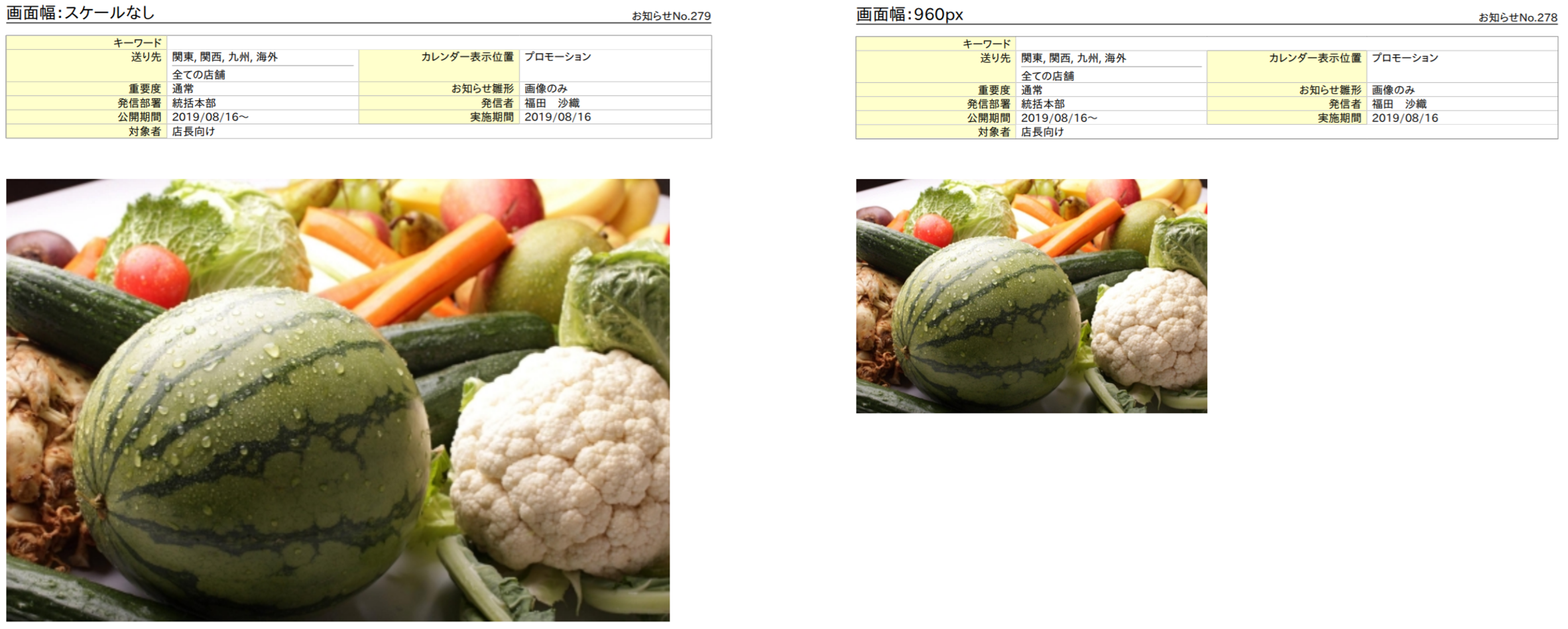
<設定項目>
| 項目 | 説明 |
|---|---|
| 印刷用PDFの画面幅 | 画面幅は600px/720px/960px/1280px/1600pxから選択することができます。 スケールなし:画像の実サイズで表示されるためブラウザ画面とは異なります。 初期値は既存の環境では「スケールなし」、新しい環境では「960px」となります。 |
※設定には業務の管理権限が必要です。
メモ
- 画面幅を設定すると、設定された値を基準にして指定サイズに画像を表示させるため従来よりも小さく表示されます。設定した画面幅より大きなサイズの画像の場合にはPDFに収まるサイズで表示されます。